在CentOS服务器的运维过程中,执行reboot命令后系统未能按预期重启,是一个令人颇为头疼的问题,这种情况通常表现为命令执行后系统长时间无响应、卡在某个关机步骤,或者重启后某些配置未生效,这不仅影响服务的连续性,也可能掩盖了更深层次的系统问题,本文将深入探讨“CentOS reboot不生效”的多种可能性,并提供一套系统性的诊断与解决方案。

诊断问题:重启卡在了哪里?
在采取任何强制措施之前,首要任务是定位问题的根源,系统在重启过程中卡住,通常会在日志中留下线索。
检查系统日志systemd作为现代CentOS的初始化系统,其日志工具journalctl是诊断的首选,可以尝试以下命令来查看关机过程中的详细信息:
- 查看上次启动的错误日志:
journalctl -b -1 -p err,这个命令会显示上一次(即失败前那次)启动过程中的错误(error及以上级别),有时能反映出导致重启失败的根本原因。 - 查看关机服务日志:
journalctl -u systemd-shutdown,这个命令专门聚焦于关机流程,可以清晰地看到哪些服务正在停止,以及是否出现了超时或错误。
分析服务状态
关机过程本质上是systemd依次停止所有已启动的服务,如果某个服务无法正常响应停止信号,整个关机流程就会被阻塞,在系统卡住时(如果还能通过SSH或其他方式登录),可以执行 systemctl list-jobs 命令,它会列出当前正在运行的所有systemd任务,如果看到某个服务一直处于“running”或“waiting”状态,那它很可能就是“罪魁祸首”。
常见原因与解决方案
根据诊断结果,我们可以将问题归为以下几类,并采取相应的解决措施。
服务无法正常停止
这是最常见的原因,某个服务进程可能因为内部死锁、等待外部资源(如网络挂载)或自身缺陷而无法响应systemd发出的停止信号(SIGTERM)。systemd会等待默认的90秒超时时间,如果服务仍未退出,才会强制杀死它(SIGKILL),这个过程看起来就像系统卡住了。

- 解决方案:
- 临时解决:在重启前,手动尝试停止问题服务,如果发现
nginx服务有问题,可以先执行systemctl stop nginx,然后再执行reboot。 - 根本解决:检查该服务的配置文件和日志,修复其内在缺陷,如果该服务确实需要更长的关闭时间,可以在其服务单元文件(
.service文件)中调整TimeoutStopSec参数,适当延长超时时间。
- 临时解决:在重启前,手动尝试停止问题服务,如果发现
文件系统无法卸载
关机时,系统需要卸载所有挂载的文件系统,如果某个进程正在使用某个分区(尤其是NFS网络挂载或大文件所在的分区),该分区就无法被卸载,导致关机流程停滞。
- 解决方案:
- 使用
lsof +D /mount/point(将/mount/point替换为具体的挂载点)来查看是哪个进程占用了该文件系统。 - 在重启前,手动终止这些进程(
kill -9 <PID>)。 - 作为最后的手段,可以使用强制卸载
umount -l /mount/point,但这有数据丢失的风险。
- 使用
内核或驱动程序问题
有时,问题可能出在更底层的内核或驱动程序上,更新了不兼容的内核模块,或者硬件驱动在关机时出现异常。
- 解决方案:
- 检查
dmesg输出,看是否有关于硬件或驱动的错误信息。 - 如果问题出现在内核更新后,可以在GRUB引导菜单中选择启动旧的、稳定的内核版本,然后回滚有问题的驱动或内核更新。
- 检查
高级重启方法:当常规命令失效时
如果系统完全无响应,无法通过常规命令进行操作,可以考虑以下几种“硬”重启方法。
| 方法 | 命令/操作 | 风险等级 | 说明 |
|---|---|---|---|
| Magic SysRq | echo b > /proc/sysrq-trigger | 高 | 立即、强制重启,跳过文件系统同步和卸载,可能导致数据丢失。 |
| 强制重启标志 | reboot -f 或 shutdown -r -f now | 高 | 类似于SysRq,直接调用内核重启功能,绕过systemd,风险较高。 |
| 虚拟化平台 | 通过VMware/vSphere/Hyper-V管理界面点击“重置” | 中 | 在虚拟机环境中,由Hypervisor层面发起的硬件级重启。 |
| 物理服务器 | 按下电源按钮或远程管理卡(iDRAC/iLO)的重启功能 | 高 | 等同于直接断电再通电,是最后的手段。 |
特别情况:系统重启后配置未生效
有时,reboot命令本身执行成功了,但用户预期的配置(如修改的内核参数、新安装的内核)没有生效,这通常不是reboot命令的问题,而是配置本身的问题。

- 内核未更新:检查GRUB配置,确保新内核已被正确安装并设置为默认启动项,可以使用
grub2-editenv list查看默认内核。 - 系统参数未生效:修改了
/etc/sysctl.conf,但忘记执行sysctl -p来使配置立即生效,或者配置文件语法错误。 - 服务未自启:新安装的服务需要使用
systemctl enable <service_name>来设置开机自启动。
相关问答FAQs
A1: 在现代使用systemd的CentOS系统中,reboot、shutdown -r now以及init 6在功能上几乎是等价的,它们都是向systemd发送一个请求,要求其执行标准的关机并重启流程,它们会遇到相同的问题,例如服务超时、文件系统无法卸载等,它们之间的细微差别主要在于命令的兼容性和历史渊源,但在实际应用中,可以认为它们会触发相同的系统行为和面临相同的潜在故障点。
A2: 是的,频繁或非必要地使用reboot -f(或其他强制重启方式)会对系统造成显著损害,这种命令会跳过所有正常的关机步骤,包括:
- 停止服务进程:正在运行的应用程序(如数据库)会被突然中断,可能导致数据不一致、事务丢失甚至数据文件损坏。
- 同步文件系统:系统内存中缓存的数据(dirty pages)没有来得及写入磁盘,强制重启会导致这些数据永久丢失,破坏文件系统的完整性。
- 卸载文件系统:直接断开文件系统连接,同样有数据损坏的风险。
虽然reboot -f在紧急情况下是救命的稻草,但它应该被视为最后的手段,长期依赖它进行重启,最终几乎肯定会导致文件系统错误和数据丢失,需要通过fsck等工具进行修复,严重时甚至需要重装系统。
【版权声明】:本站所有内容均来自网络,若无意侵犯到您的权利,请及时与我们联系将尽快删除相关内容!

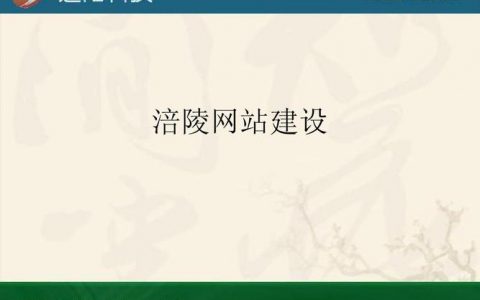
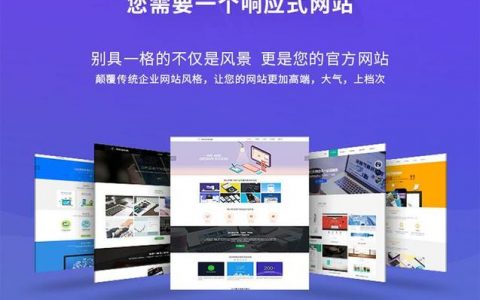

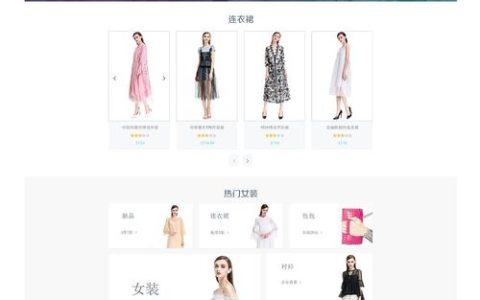

发表回复